مراجعة MobileTrans: كل ما تحتاج لمعرفته حول نقل البيانات
يُعد Wondershare MobileTrans أحد أفضل الخيارات لنقل البيانات بسهولة بين الأجهزة، مما يسمح لك بنقل جهات الاتصال والصور ومقاطع الفيديو وأنواع البيانات الأخرى ببضع نقرات فقط. هل سيصمد حتى عام ٢٠٢٥؟ في هذا مراجعة MobileTransستتعرف على أدائها العملي بشكل متعمق، بدءًا من ميزاتها الرئيسية ومنصاتها المتوافقة، وصولًا إلى نقاط قوتها ونقاط ضعفها، وموثوقيتها بشكل عام. إذا كنت تبحث عن حلول أخرى لنقل البيانات بسلاسة في عام ٢٠٢٥، فإن هذه المقالة توصي أيضًا ببديل آمن ومستقر.
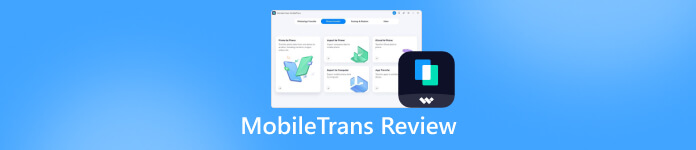
في هذه المقالة:
ما هو Wondershare MobileTrans؟
إذا أردنا مراجعة برنامج Wondershare MobileTrans بإيجاز، فهو برنامج يساعدك على نقل البيانات بسرعة بين الأجهزة. يعاني العديد من المستخدمين من ضعف نقل البيانات بين أجهزة iPhone وAndroid وحتى أجهزة Windows. خاصةً لمن يقومون بالترقية إلى جهاز جديد، قد يكون نقل البيانات بين أنظمة التشغيل المختلفة أمرًا صعبًا. مع Wondershare MobileTrans، يمكنك نقل الصور ومقاطع الفيديو وجهات الاتصال والرسائل النصية وبيانات WhatsApp وغيرها بين الأجهزة ببضع نقرات فقط.
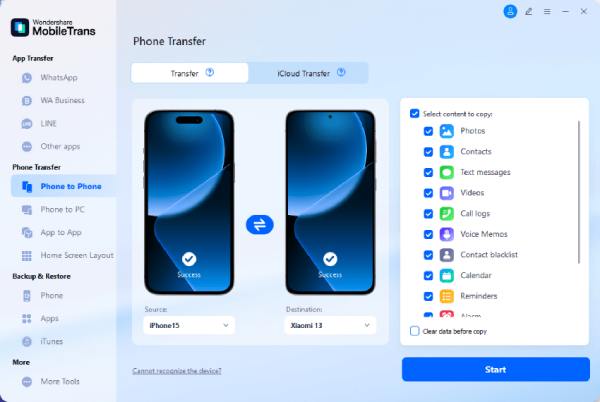
بشكل عام، من أهم مزايا Wondershare MobileTrans توافقه مع مختلف المنصات، وهو ما تفتقر إليه العديد من أدوات نقل البيانات الأصلية. قد يبدو الأمر معقدًا، لكن حتى المبتدئين عديمي الخبرة يمكنهم إنجازه بسرعة، بفضل واجهته البديهية وإرشاداته السهلة التي تُسهّل البدء.
كيف يعمل Wondershare MobileTrans؟
كيف سيكون أداء Wondershare MobileTrans في عام ٢٠٢٥؟ ببساطة، لا يزال أحد أفضل الخيارات لتلبية احتياجات نقل البيانات في عام ٢٠٢٥، حيث يوفر تجربة نقل بيانات سلسة وموثوقة. أولًا، سرعات نقل Wondershare MobileTrans عالية بما يكفي للتعامل مع ملفات بيانات أكبر حجمًا بسهولة. ثانيًا، يتيح لك تعدد استخداماته حفظ أنواع بيانات متنوعة بسهولة دون أي عوائق. ثالثًا، يتميز باستقراره بفضل اتصاله المباشر بين الأجهزة، مما يقلل من الأخطاء ويضمن سلامة البيانات أثناء عملية النقل، حتى عبر أنظمة تشغيل مختلفة.
مع ذلك، برنامج Wondershare MobileTrans ليس أداة مثالية. قد يجد بعض المستخدمين أن بعض أنواع عمليات النقل غير متاحة بسبب قيود النظام، مما يعني ضرورة الترقية إلى ترخيص كامل للوظيفة. بالإضافة إلى ذلك، قد تواجه عمليات النقل تأخيرًا على الأجهزة القديمة أو أجهزة iPhone غير متوفرةولكن بشكل عام، يعد MobileTrans موثوقًا به لتلبية معظم احتياجات النقل الشائعة، حيث يوفر توازنًا جيدًا بين السرعة والتوافق وسهولة الاستخدام، مما يجعله بارزًا بين أدوات نقل البيانات في عام 2025.
كيفية استخدام MobileTrans لنقل البيانات
قد يكون نقل البيانات بين أجهزة مختلفة أمرًا مرهقًا. يُبسّط Wondershare MobileTrans هذه العملية بواجهة سهلة الاستخدام تساعدك على نقل كل شيء - من جهات الاتصال والرسائل إلى الصور وبيانات واتساب - في بضع خطوات فقط. سواء كنت تُحدّث جهازك إلى جهاز جديد أو استعادة iCloud يوفر MobileTrans طرق نقل مرنة. قبل البدء، يمكنك تعلم أساسيات نقل البيانات باستخدام MobileTrans لتحسين الكفاءة.
قم بتوصيل أجهزتك بالكمبيوتر باستخدام كابل USB. شغّل Wondershare MobileTrans، أسفل نقل الهاتف علامة التبويب، انقر فوق من الهاتف إلى الكمبيوتر الشخصي للكشف عن جهازك المتصل بالكمبيوتر.
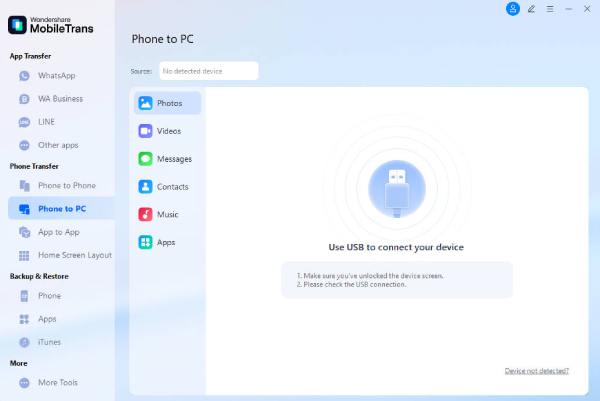
بعد اتصال قصير، يمكنك عرض جميع المحتويات المتاحة لنقل البيانات داخل MobileTrans. انقر لتحديد نوع الملف أو الملف المحدد الذي تريد نقله.
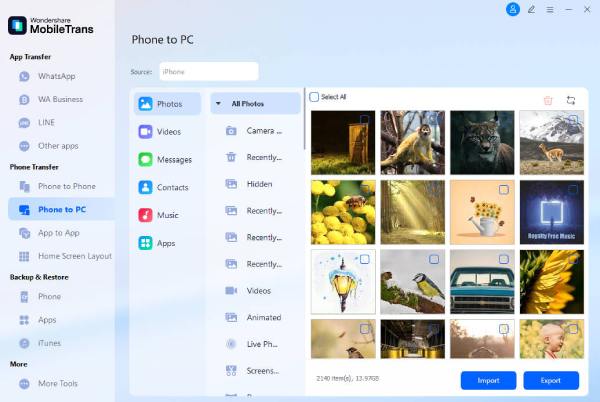
بعد الانتهاء من اختيارك، انقر فوق يستورد أو تصدير لنقل الملفات بين جهازك المحمول والكمبيوتر. أثناء هذه العملية، يُرجى التأكد من اتصال الهاتف المحمول والكمبيوتر بشكل مستقر.
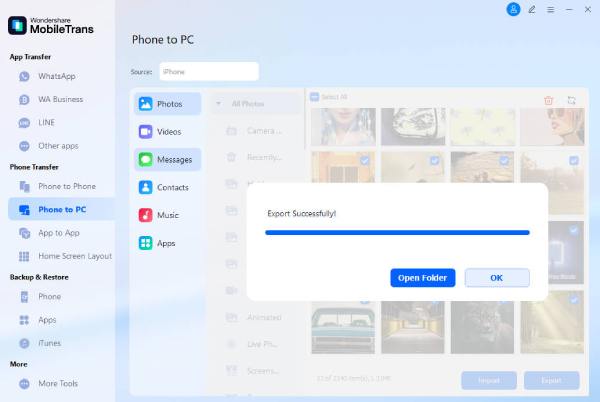
طريقة مستقرة لنقل البيانات بدون MobileTrans
إذا كنت تفضل طريقة أكثر استقرارًا بدون قيود لنقل البيانات بشكل أسرع من MobileTrans، نقل iPhone باستخدام imyPass بديل ممتاز. تتيح لك هذه الأداة القوية إدارة ونقل البيانات بين iPhone وiPad والكمبيوتر بسهولة - دون الحاجة إلى الإنترنت أو المزامنة السحابية. تدعم مجموعة واسعة من أنواع الملفات، بما في ذلك الصور والفيديوهات والموسيقى وجهات الاتصال والرسائل وغيرها، مما يجعلها مثالية للنسخ الاحتياطي الشخصي وتحديثات الأجهزة.
من أفضل مزايا تطبيق imyPass لنقل بيانات iPhone سرعته واستقراره. بفضل اتصال مستقر وقدرة معالجة كافية، يمكنك نقل الملفات الكبيرة أو جميع الملفات الموجودة على جهازك بسرعة وفي وقت قصير جدًا. ولا داعي للقلق بشأن البرنامج إطلاقًا، لأن هذه الملفات تُعالج محليًا فقط ولن تُرفع إلى السحابة. سواء كنت تُبدّل الأجهزة، أو تُنظّم ملفات الوسائط، أو تستعيد مكتبة Apple Musicيضمن برنامج imyPass iPhone Transfer تجربة نقل آمنة ومباشرة وفعالة دون الاعتماد على خوادم تابعة لجهات خارجية.
نزّل برنامج imyPass iPhone Transfer من صفحة الويب. بعد التنزيل، اضبط إعدادات الملف لتثبيته. سيبدأ برنامج imyPass iPhone Transfer تلقائيًا بعد ذلك.
قم بتوصيل جهازك بالكمبيوتر. انقر فوق صندوق الأدوات على اللوحة اليسرى للاختيار من بينها من جهاز إلى جهاز أو جهاز إلى جهاز كمبيوتر. قم بإجراء اختيارك بناءً على خيار النقل الخاص بك.
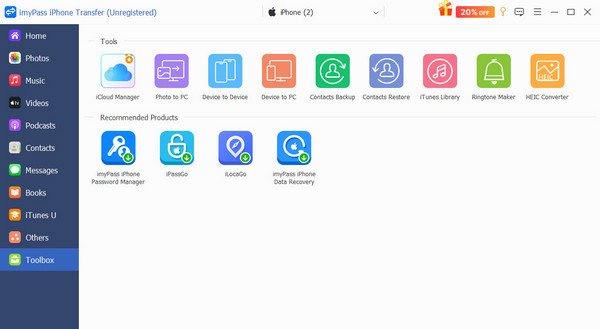
انقر لاختيار نوع البيانات الذي تريد نقله، بما في ذلك الصور والموسيقى ومقاطع الفيديو وجهات الاتصال والرسائل وما إلى ذلك.
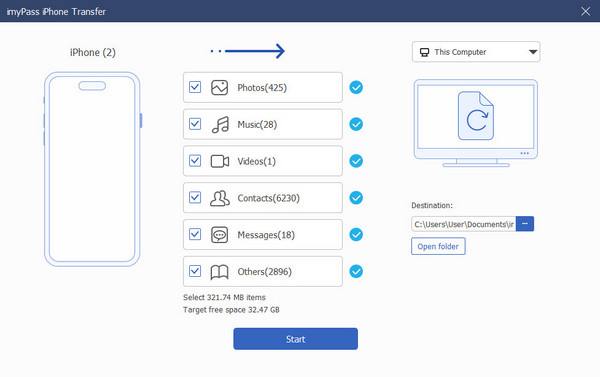
انقر وجهة لتحديد المجلد لحفظ البيانات إذا اخترت ذلك جهاز إلى جهاز كمبيوتر. عندما تنقر بدايةسيتم البدء في عملية النقل تلقائيًا.
استنتاج
بشكل عام، عندما يتعلق الأمر بـ مراجعة Wondershare MobileTransيُعدّ imyPass أداةً سهلةً لنقل البيانات بين الأجهزة، خاصةً لمن يحتاجون للتبديل بين أنظمة تشغيل مختلفة. ومع ذلك، وكما هو الحال مع العديد من أدوات نقل البيانات، قد يواجه أحيانًا مشاكل في الاستقرار. لمن يبحث عن بديل أكثر موثوقية، يُعدّ imyPass iPhone Transfer خيارًا ممتازًا، إذ يوفر إمكانيات نقل ملفات مستقرة وآمنة ومرنة لضمان حفظ بياناتك المهمة بأمان وتنظيمها.
الحلول الساخنة
-
نقل البيانات
-
استعادة البيانات
-
افتح نظام iOS
-
نصائح دائرة الرقابة الداخلية

